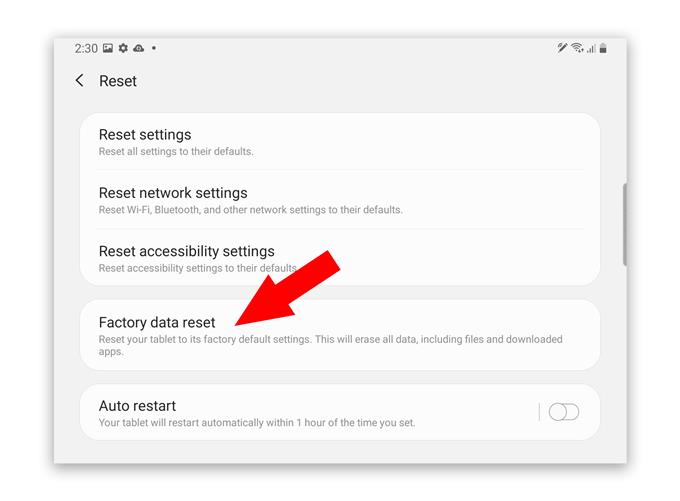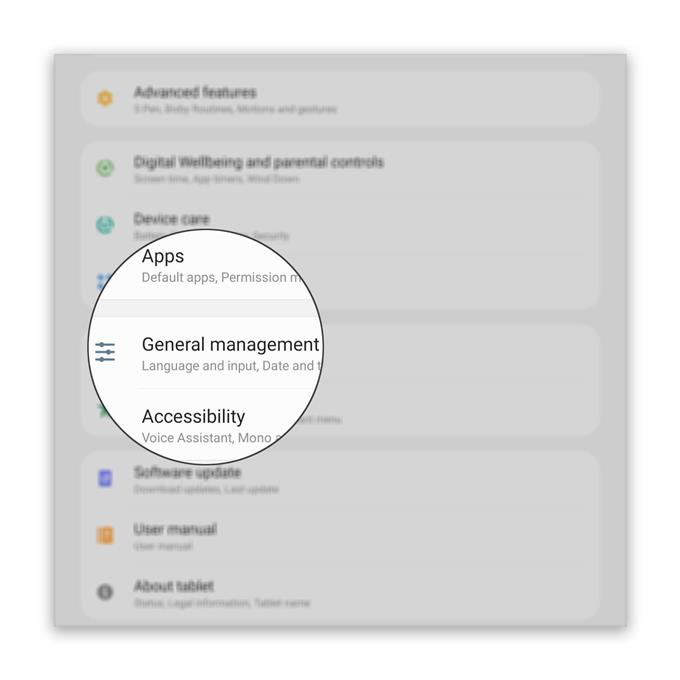Apabila terdapat masalah dengan tablet anda dan anda tidak tahu apa penyebabnya, anda selalu boleh bergantung pada tetapan semula untuk memperbaikinya. Oleh itu, dalam catatan ini, saya akan membimbing anda bagaimana menetapkan semula Galaxy Tab S6 dari kilang untuk membawanya kembali ke tetapan dan konfigurasi lalai.
Terdapat dua jenis tetapan semula yang boleh anda lakukan pada peranti ini. Kaedah ini memerlukan tablet anda berfungsi dengan baik dengan Tetapan yang dapat diakses. Ini adalah jenis reset yang paling biasa digunakan dan juga yang paling disyorkan.
Cara Membuat Semula Kilang Galaxy Tab S6
Masa yang Diperlukan: 10 minit
Tetapi sebelum itu, pastikan untuk membuat salinan fail penting anda kerana fail tersebut akan dihapuskan. Apabila anda sudah bersedia, ikuti langkah-langkah ini untuk menetapkan semula tablet anda.
- Akses Tetapan
Geser ke bawah dari atas layar untuk menarik panel pemberitahuan ke bawah dan ketuk ikon Tetapan. Anda juga boleh mengetuk ikon Tetapan pada laci aplikasi untuk melakukan ini.

- Akses Pengurusan am
Tatal ke bawah sedikit untuk mencari Pengurusan am dan setelah dijumpai, ketik padanya. Di sinilah anda dapat mencari pilihan untuk menetapkan semula peranti anda.

- Akses pilihan Tetapkan semula
Ketuk Reset, yang mengandungi pilihan tetapan semula yang boleh anda pilih. Yang kami cari di sini adalah pilihan untuk menetapkan semula peranti dari kilang. Oleh itu, ketik Tetapan semula data kilang.

- Kaji beberapa maklumat
Skrin seterusnya akan menunjukkan beberapa maklumat mengenai akaun anda, jadi luangkan masa untuk membacanya.
Sekiranya anda sudah membuat banyak akaun, anda perlu menatal ke bawah skrin dan mengetuk Reset. Tetapi jika anda hanya mempunyai beberapa akaun, butang reset dapat dijumpai dengan segera.

- Masukkan kunci skrin
Setelah mengetuk Reset, anda akan diminta memasukkan PIN, Kata Laluan atau Pola anda, sebelum anda dapat mengetuk Hapus semua untuk meneruskan.

- Sahkan identiti anda
Sekiranya anda telah menyiapkan akaun Samsung anda, anda akan diminta memasukkan kata laluan untuk mengesahkan bahawa anda memang ingin menetapkan semula peranti tersebut.
Sekiranya anda telah menetapkan keselamatan cap jari, anda boleh menggunakannya untuk mengesahkan.
Selepas pengesahan, tablet akan dimatikan dan memulakan semula.

Alat
- Android 10
Bahan
- Tab Galaxy S6
Penyetelan semula akan mengambil masa beberapa minit untuk diselesaikan, dan kebanyakan anda akan melihat skrin hitam kerana tablet akan reboot beberapa kali dan tersekat pada logo. Sekiranya anda rasa baterinya rendah, jangan sambungkan peranti ke pengecasnya walaupun tetapan semula sedang dijalankan.
Setelah selesai, anda akan diminta untuk menyiapkannya. Sekiranya anda memerlukan bantuan mengenai cara menyediakan Galaxy Tab S6 anda, ikuti pautan ini.
Dan itulah cara menetapkan semula tab S6 anda dari kilang! Saya harap tutorial mudah ini dapat membantu.
Tolong sokong kami dengan melanggan saluran Youtube kami.
- Cara Mengambil Tangkapan Skrin Pada Tab Galaxy S6
- Cara Menyiapkan Tab Galaxy S6 Anda